Ajuste del tamaño de la pantalla (aspecto), 3pulse el botón [menu] para salir – JVC DLA-X95R User Manual
Page 205
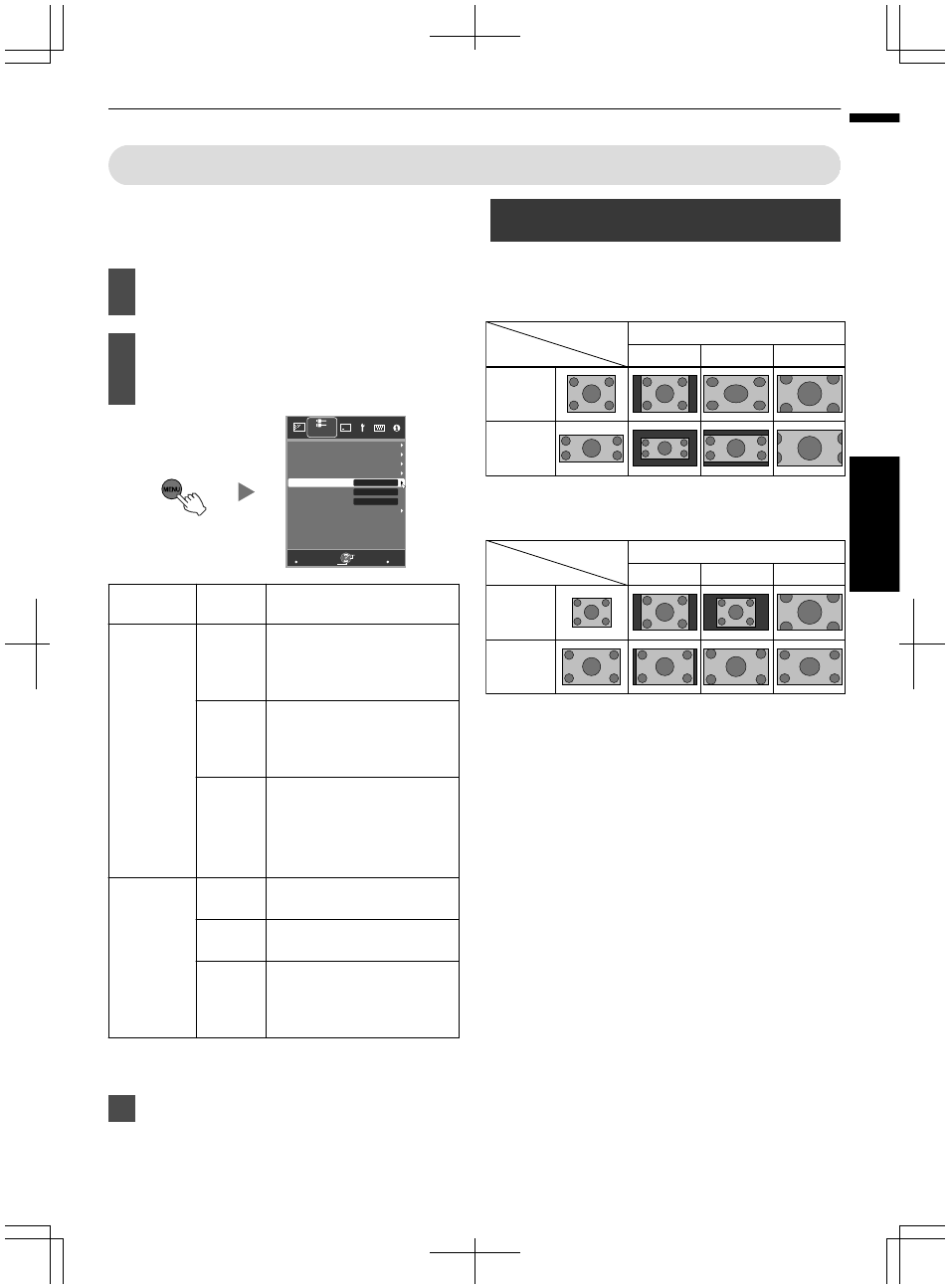
Ajuste del tamaño de la pantalla (aspecto)
El tamaño de pantalla de la imagen proyectada puede
ajustarse de forma óptima de acuerdo con el tamaño de
pantalla original (aspecto) que se haya introducido.
1
Pulse el botón [MENU] para visualizar
el menú.
2
Seleccione “Entrada señal”
"
“Aspecto (vídeo)” o “Aspecto (PC)”
en el menú
.
MENU
BACK
Config 3D
Auto
Progresivo
Apagado
Máscara
16:9
Aspecto (vídeo)
Posición de imagen
PC
COMP.
HDMI
Entrada señal
Atrás
Ejecutar
Selecc.
Salir
Señal de
entrada Configuración
Descripción
Aspecto
(vídeo)
4:3
Establece el tamaño de
pantalla en 4:3. Para señales
HD, los dos laterales se
reducen.
16:9
Establece el tamaño de
pantalla en 16:9. Para señales
SD, los dos laterales se
amplían.
Zoom
Amplía toda la imagen.
*No puede
seleccionarse en el
caso de las señales
HD.
Aspecto
(PC)
Auto
Coloca la imagen en el centro,
con toda la imagen ampliada.
1:1
Muestra la imagen de entrada
con su tamaño real.
Completo Llena toda la pantalla con la
imagen, ignorando el tamaño
(aspecto) de la imagen de
entrada.
0
Durante la entrada de señales 3D, el tamaño se
fija en “16:9”.
3
Pulse el botón [MENU] para salir.
Ejemplo de imagen de entrada y tamaño de
pantalla
Entrada HDMI, entrada de vídeo del
componente
.
Zoom
16:9
4:3
4:3
2,35:1
(Cinema
Scope)
Configuración
Imagen de entrada
Imagen de salida
Entrada PC
.
1280Ч1024
1920Ч1200
Completo
1:1
Auto
Configuración
Imagen de salida
Imagen de entrada
33
Funcionamiento
